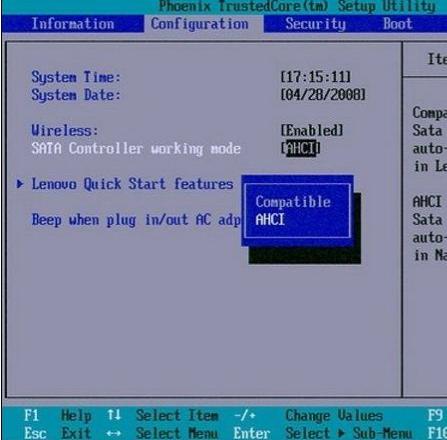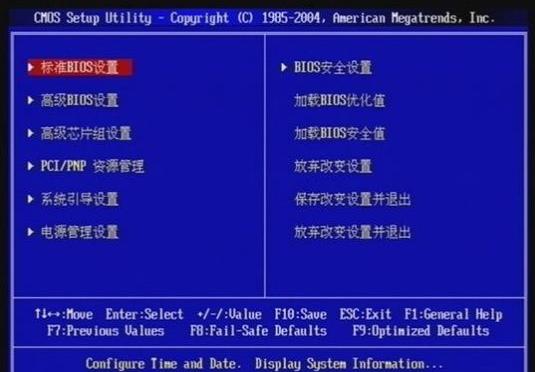hp笔记本怎样进bios,本文教您迅速进入bios系统
发布时间:2019-01-20 文章来源:深度系统下载 浏览:
|
U盘的称呼最早来源于朗科科技生产的一种新型存储设备,名曰“优盘”,使用USB接口进行连接。U盘连接到电脑的USB接口后,U盘的资料可与电脑交换。而之后生产的类似技术的设备由于朗科已进行专利注册,而不能再称之为“优盘”,而改称“U盘”。后来,U盘这个称呼因其简单易记而因而广为人知,是移动存储设备之一。现在市面上出现了许多支持多种端口的U盘,即三通U盘(USB电脑端口、iOS苹果接口、安卓接口)。 想要装操作系统,在BIO中设置从U盘或光盘启动就是一门要做的功课,设置BIOS本来就是一件很难的事,那么你们知道怎么进bios吗?相信没有装过系统的用户大部分都模糊不清,下面,小编就整理了一篇以进入hp笔记本的bios为例,分享给大家。 今天有用户问小编,hp笔记本怎么进bios,大家知道,不同品牌笔记本电脑开机进BIOS的快捷键都各不相同,甚至,同一品牌不同系列的笔记本电脑,开机进BIOS的方法都会有所不同,那么hp笔记本怎么进bios呢?身为hp笔记本使用者的你们又有多少人知道,下面,小编就来跟大家说说hp笔记本进入bios的操作。 hp笔记本怎么进bios 首先打开hp电脑之后,需要按住相应的键盘左上角的这个Esc键,一直到计算机出现一个选择性的界面。 把光标移动到指定的位置,也就是移动到Computer Setup (F10)这个菜单上,然后单击回车。 这样可以了解到这样的一条信息,那就是通过这样的操作能够开机的时候直接按住F10,这样就能够直接的进入到BIOS的相关设置界面了。
进bios载图1 但是在大多数的情况下,在开机的时候,一般不需要进行上面的一些操作,只需要不停的按delete键,这个按键是在右侧的小箭头键盘的上面。 点按这个delete键就可以直接的打开一个选项,这里会有相关的一些说明,包括进入带命令的dos系统等等。 现在就选择进入bios就可以了。
hp笔记本载图2 经过上面的详细讲解,相信大家对于hp电脑怎么进入bios的相关设置都有了一定的了解。 U盘有USB接口,是USB设备。如果操作系统是WindowsXP/Vista/Win7/Linux/PrayayaQ3或是苹果系统的话,将U盘直接插到机箱前面板或后面的USB接口上,系统就会自动识别。 |
相关文章
本类教程排行
系统热门教程
本热门系统总排行